- Chrome 4, le nouveau navigateur à adopter sans hésiter
- Installation : mode d’emploi
- Des fonctions qui font la différence
- Deux nouveautés qui vont compter
- Des extensions adaptées à vos besoins
Utilitaires
AdThwart : adieu la pub !
Si les webmestres adorent parsemer leurs sites de bannières et d’écrans de publicité, qui surgissent sans crier gare, nous, autres internautes, on apprécie beaucoup moins. Avec AdThwart, dites adieu à la plupart des réclames. Cette extension fonctionne avec une liste de régies publicitaires mise à jour régulièrement dont il bloquera automatiquement l’affichage de contenu. Mais rien ne vous empêche, en passant par les options, d’y ajouter vous-même des adresses publicitaires à bloquer, ou au contraire, de décider d’en laisser passer certaines de façon sélective.

Bookmark Tree : les favoris, comme je veux
Chrome gère les favoris d’une manière très efficace : il n’est pas vraiment nécessaire de les classer dans des dossiers et sous-dossiers. Une fois votre site classé dans les favoris – il suffit pour cela de cliquer sur l’icône en forme d’étoile placée devant le champ de l’adresse -, vous le retrouverez facilement en tapant simplement une partie du nom de la page dans la Barre d’adresses. Mais si vous préférez passer par une gestion “à l’ancienne”, avec une arborescence classique de favoris classés thématiquement, alors, Bookmark Tree est fait pour vous. D’un clic, toute l’arborescence de votre dossier de favoris est visible, dans des proportions et avec une police de caractère que vous pouvez modifier à votre guise.
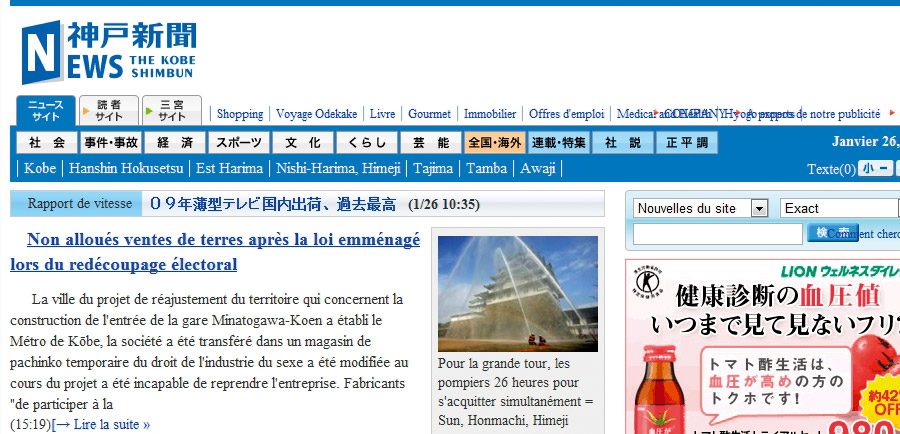
Google Translate : la langue n’est plus un obstacle
Plus besoin de se cantonner au Web francophone : avec les services de traduction automatique disponibles sur Internet, il est tout à fait possible d’aller consulter des sites rédigés dans une langue exotique… et de les lire malgré tout en français. Avec l’extension Google Translate, dès que vous vous trouvez sur un site non francophone, une Barre d’outils s’affiche en haut de la page, vous proposant d’effectuer une traduction automatique. Attention toutefois, ce type de traduction a ses limites et peut vous induire en erreur en introduisant des contresens.

Google SideWiki : le Web est un espace public
Noter ses impressions sur un site Web et les avoir toujours à portée de main, pour le jour où l’on retournera sur le site. Ou bien consulter les commentaires des autres internautes à propos d’un site. Voilà ce que propose le nouveau service Google SideWiki. Mais pour l’utiliser, il faut installer la Barre d’outils Google… qui n’est malheureusement pas disponible pour Chrome 4. Cette petite ex tension répare cet oubli. D’un simple clic sur l’icône, vous afficherez tous les commentaires laissés par les internautes et pourrez laisser les vôtres.
Clickable Links : des liens cliquables
Quand on surfe sur la page d’un site, il n’est pas rare de tomber sur l’adresse d’un autre site intéressant ou sur une adresse de courrier électronique à laquelle on voudrait envoyer un courriel. Mais ce n’est pas parce que vous allez cliquer dessus qu’il se passera quelque chose. Car, pour qu’une adresse puisse être suivie en cliquant dessus, encore faut-il que le webmestre y ait associé un lien. Avec cette extension, plus de soucis : toutes les adresses des sites mentionnés et toutes les adresses de messagerie deviennent cliquables, même si telle n’était pas l’intention au départ de l’éditeur du site !

Web of Trust (WOT) : le surf en toute sécurité
Web of Trust est une extension anglophone qui se charge de donner des indications quant à l’innocuité des liens qui se trouvent sur les pages Web ouvertes. Dès lors qu’un lien s’affiche, une petite icône en forme d’ellipse apparaît à ses côtés. Un simple code couleurs (vert, orange, rouge) indique alors le degré de dangerosité du site qui se cache derrière le lien. Sont pris en compte pour juger du danger : le nombre de logiciels malveillants trouvés sur le site, s’il génère ou non du spam si on y laisse une adresse de messagerie, etc. Pour avoir des informations détaillées sur le niveau de menace, il suffit de survoler l’icône avec la souris : elles s’afficheront alors dans une fenêtre indépendante.
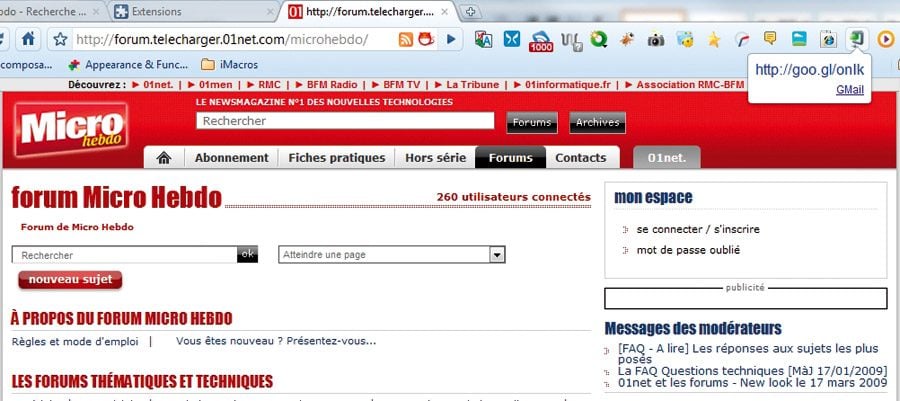
Goo.gl url shortener : des adresses raccourcies
Dès que l’on trouve un lien intéressant, on a envie de le communiquer à ses proches. Mais ce n’est pas très pratique lorsque l’adresse est particulièrement compliquée, comme c’est souvent le cas sur Internet. En effet, les adresses spécifiques sont souvent longues car composées de l’adresse de base (qui mène à la page d’accueil) suivie d’une série de caractères abscons. La solution ? Utiliser un service de raccourcis d’adresses, qui crée, à la demande, une adresse tenant en très peu de caractères et qui pointe vers le bon site. Avec cette extension, la manœuvre se fait en une seconde : vous cliquez sur l’icône de l’extension lorsque vous êtes sur la page dont vous voulez raccourcir l’adresse, et une adresse raccourcie apparaît instantanément dans une petite fenêtre. Ne reste plus qu’à copier/ coller ce raccourci.
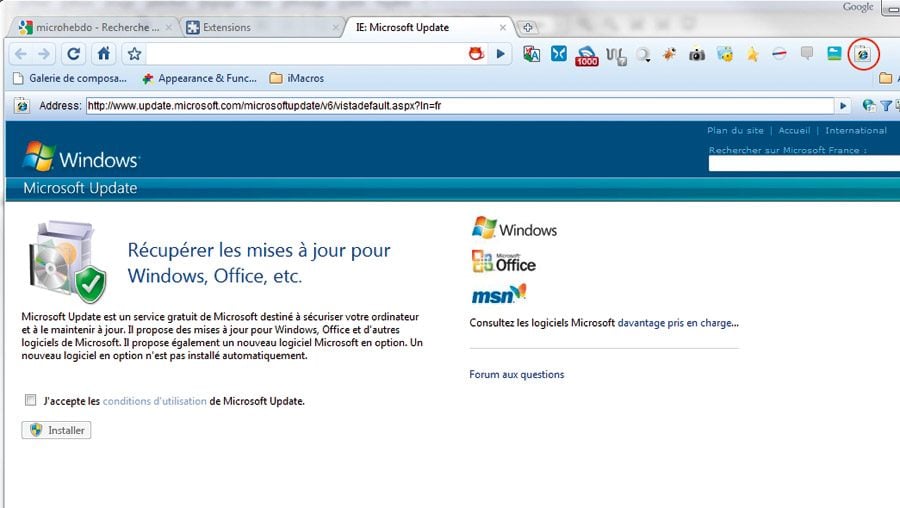
IE Tab : quand Internet Explorer devient indispensable
Microsoft a toujours considéré que le Web devait se conformer à ses méthodes, et non pas l’inverse. Internet Explorer interprète donc les pages Web différemment de la plupart des autres navigateurs Internet, dont Chrome. Et certains sites, conçus pour être lus avec Internet Explorer, ne fonctionnent pas correctement avec les autres navigateurs. Heureusement, il existe une solution. L’extension IE Tab permet d’ouvrir un nouvel onglet qui utilisera le moteur d’Internet Explorer (c’est-à-dire toute la partie du logiciel qui s’occupe de gérer l’affichage des sites) pour rendre la page du site visible !
AutoZoom : une taille convenable
Il existe une fonction de zoom par défaut dans Chrome, assez fastidieuse à manipuler, que l’on active en passant par le menu, ou bien en utilisant des raccourcis clavier. Avec l’extension AutoZoom, vous pouvez contrôler très précisément le niveau de zoom souhaité d’un simple clic. Et vous pouvez également attribuer un niveau de zoom par défaut qui sera systématiquement appliqué à l’ouverture de toute nouvelle page.
Gadgets
eBay Extension for Google Chrome : jamais sans mes enchères
Si vous êtes un chineur passionné qui cherche en permanence la perle rare sur eBay ou qui met en vente de très nombreux objets, le suivi de vos enchères est vital pour vous. Avec cette extension officielle, développée par l’équipe d’eBay, vous aurez toujours sous les yeux les informations concernant les objets que vous mettez en vente et ceux sur lesquels vous avez fait des enchères.
Evernote Web Clipper : Une mémoire sans failles
Evernote est un service qui se charge de conserver pour vous, à tout jamais, et gratuitement, toutes sortes de documents. A tout moment, lors de votre navigation sur le Web, vous pouvez décider de conserver telle ou telle partie d’un site, tel texte, telle information, telle image, etc. Pour cela, grâce à l’extension Evernote, il suffit d’un clic sur l’icône correspondante, et le tour est joué ! Si la manœuvre est extrêmement simple et rapide, elle demande toutefois de s’être préalablement ouvert un compte sur le site Web d’Evernote (www.evernote.com).

AniWeather : monsieur météo
La mini-icône d’AniWeather vous informe en temps réel du temps qu’il fait (soleil, nuages, pluie, neige) et de la température près de chez vous… ou près de chez votre cousin de Chicago. Cliquez dessus et une mini-fenêtre animée (facilement escamotable en cliquant partout ailleurs) vous propose un bulletin météo complet : force du vent, températures maximales et minimales du jour ou du lendemain, taux d’humidité, etc. Et ce, bien sûr, dans n’importe quelle ville de la planète.
Recherche
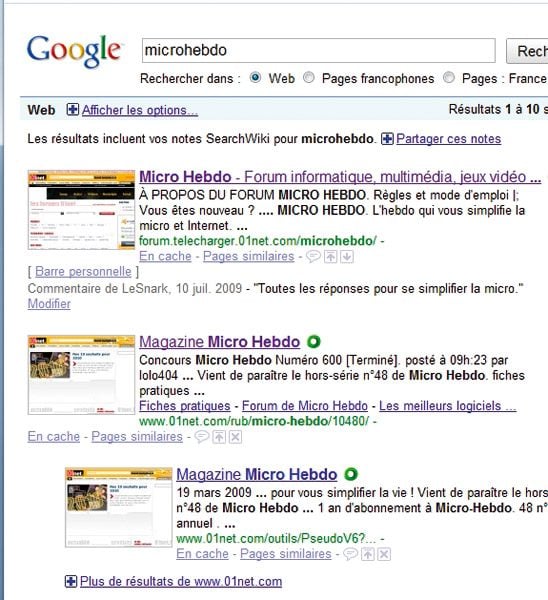
Google Preview : mieux voir pour mieux choisir
Après avoir effectué une recherche dans Google, il n’est pas toujours facile, parmi les différents résultats proposés, de choisir le lien sur lequel se rendre. Les indications en texte sont souvent insuffisantes pour se faire une véritable idée de ce que recèlent les sites qui se cachent derrière les liens. Avec Google Preview, chaque résultat de recherche Google est agrémenté d’un aperçu graphique du site correspondant, ce qui est bien pratique !
Select to Get Maps : des cartes pour tout !
Les services de cartographie en ligne sont maintenant d’une efficacité redoutable. Cette extension a pour but de rendre leur utilisation encore plus simple : dès lors qu’une adresse physique s’affiche quelque part sur une page Web, il suffit de la sélectionner puis d’effectuer un clic avec le bouton droit de la souris pour ouvrir directement le service Google Maps, centré sur l’adresse choisie.
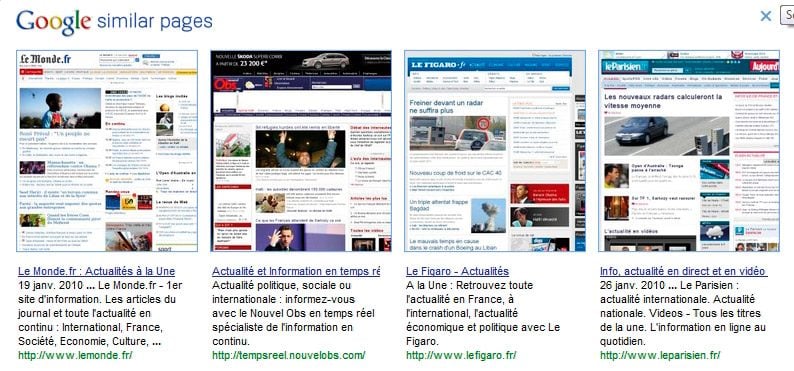
Google Similar Pages Beta : allez voir ailleurs
Le Web est le domaine de la répétition : d’innombrables pages traitent des mêmes sujets, affichent les mêmes types de contenus multimédias… Avec Google Similar Pages Beta, vous allez pouvoir aisément naviguer d’un site à l’autre, à la recherche de la bonne information. Lorsque vous vous trouvez sur une page qui correspond à ce que vous souhaitez, mais dans laquelle ne se trouve pas l’information voulue, cliquez sur l’icône de l’extension Google Similar Pages Beta. Une petite fenêtre s’ouvre et vous propose quatre autres sites “similaires” avec, pour chacun, un aperçu graphique.
Google Quick Scroll : directement au bon endroit
Lorsque l’on effectue une recherche dans un moteur de recherche, il n’est pas rare que, parmi les résultats, on tombe sur une page qui contient bien la bonne réponse, mais qui est perdue dans une masse d’autres informations non pertinentes. Google Quick Scroll se propose de toujours vous positionner au bon endroit dans la page. Après avoir effectué une recherche dans Google (le seul moteur de recherche avec lequel cette extension fonctionne), cliquez sur l’un des résultats proposés : Google Quick Scroll vous amène automatiquement à l’endroit où se trouvent les termes de votre requête.
Organisation
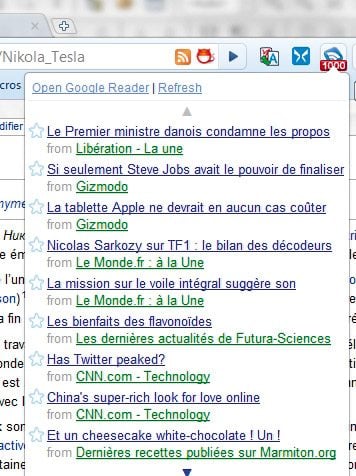
Google Reader Notifier : pour dévoreurs de news
Le Web ne sert plus seulement à afficher de l’information statique : tous les médias dynamiques qui suivent l’actualité publient leurs informations sur Internet. Les flux émanant de ces sources d’informations en temps réel s’appellent les flux RSS. Pour les lire, même si la plupart des navigateurs permettent de suivre un flux RSS directement, il existe des logiciels spécifiques plus pratiques, ainsi que des services Web. Parmi eux, Google Reader. L’extension Google Reader Notifier vous informe en permanence du nombre de flux reçus et de ceux non lus. Indispensable pour tous les dévoreurs de news.

Google Reader Plus : l’information mise en forme
Une fois le service Google Reader adopté pour lire les flux d’informations RSS, on peut regretter une certaine sobriété de son interface. Rien de plus simple que de lui redonner de la couleur en lui appliquant des thèmes variés, en ajoutant de l’interactivité sous forme d’une Barre de menus dans le style Aero, ou des fonctions supplémentaires comme le passage d’une news à une autre d’un simple clic, etc. Le secret ? Adopter Google Reader Plus. Dans son menu d’option, celui-ci permet en effet de configurer à loisir le service Google Reader.
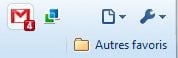
Google Mail Checker : Poste restante
Si vous gérez votre courrier avec le webmail de Google, cette extension est tout simplement indispensable : le nombre de courriers reçus mais pas encore lus dans Gmail s’affiche en permanence sur l’icône de l’extension. En précisant en plus le nombre de nouveaux courriels qui vous attendent. Et pour ouvrir Gmail, il suffit d’un simple clic sur l’icône. Facile et efficace.
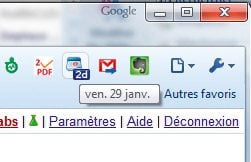
Google Calendar Checker : vos rendez-vous sous contrôle
Quand on surfe sur le Web, on laisse souvent le temps filer sans s’en rendre compte, au point, parfois, de laisser passer l’heure d’un rendez-vous. Avec cette extension, vous n’aurez plus jamais d’excuses pour rater vos rendez-vous. Pour peu que vous notiez votre planning dans le service Google Calendrier, le temps restant jusqu’au prochain événement enregistré s’affichera en permanence sur l’icône de l’extension ! Et en cliquant dessus, vous ouvrirez automatiquement votre calendrier dans un nouvel onglet.
Html2pdf : des PDF en un clic
Une page Web vous intéresse particulièrement et vous aimeriez en conserver une copie sur votre disque dur, dans un seul fichier, avec toutes les images incluses ? Pour cela, le format PDF est parfait. Et pour transformer en un clic une page Web en un fichier PDF, la palme de la simplicité revient à cette extension. Un clic sur son icône, et l’opération est réalisée !
Images
Picnik extension for Chrome : pour capturer des images
Picnik est un service d’édition d’images sur le Web. Une sorte de PhotoFiltre ou de Photoshop, en plus simple, qui s’utilise directement sur le Net, sans avoir à installer un logiciel. Avec l’extension Picnik, lorsque vous vous trouvez sur un site, d’un clic sur l’icône, vous effectuez une capture d’image de ce site. Le site Picnik se lance alors automatiquement dans un autre onglet. Vous pourrez y retailler l’image, la retravailler, avant de la sauvegarder.
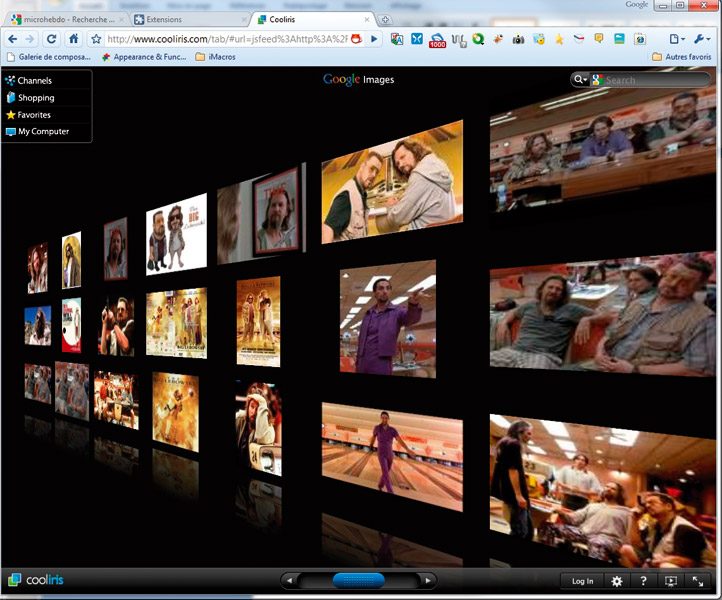
Cooliris : un mur d’images en 3D
La nouvelle façon de visionner vos images, de vous balader dans votre photothèque et de découvrir de nouvelles photos et vidéos s’appelle Cooliris. Le principe ? Une fois l’extension installée, une petite icône apparaît en surimpression sur de nombreuses images dans les sites. Un clic dessus et Cooliris se lance dans un nouvel onglet. Là, vous pouvez observer les images sélectionnées, présentées dans une interface en 3D ! Il s’agit d’un mur d’images, dans lequel vous allez vous déplacer à la souris. Un double-clic sur une image et elle s’affiche tout de suite en plein écran. Une fois adopté, on ne peut plus s’en passer.
🔴 Pour ne manquer aucune actualité de 01net, suivez-nous sur Google Actualités et WhatsApp.










